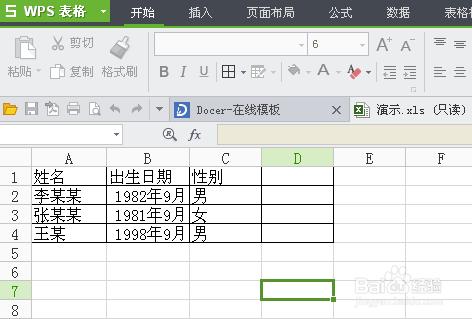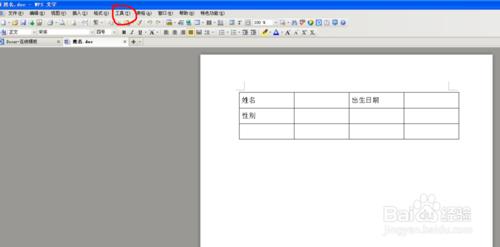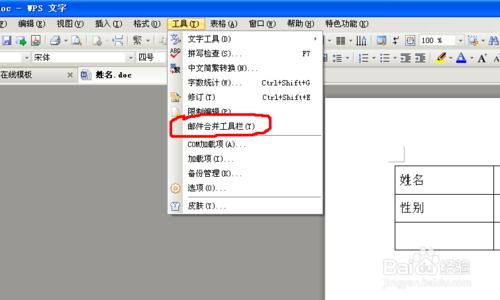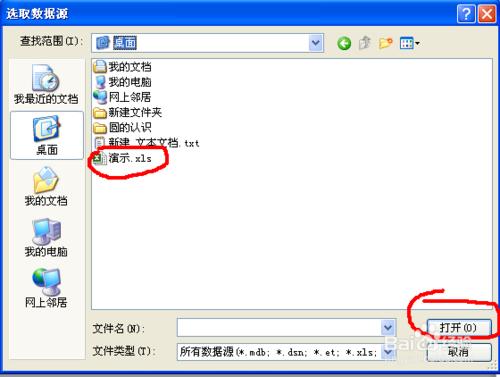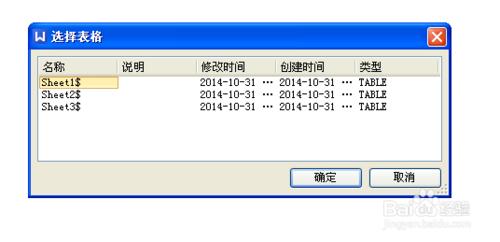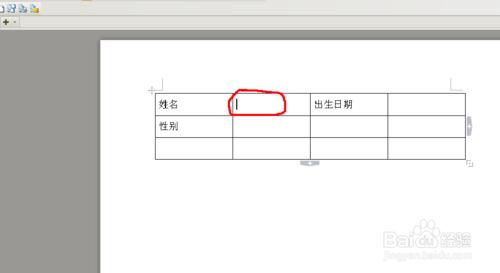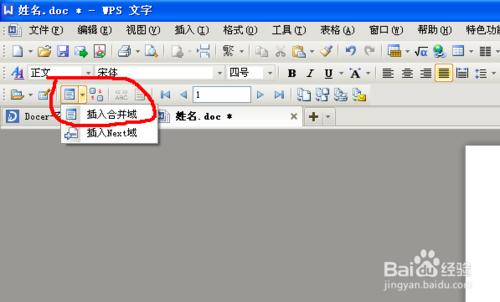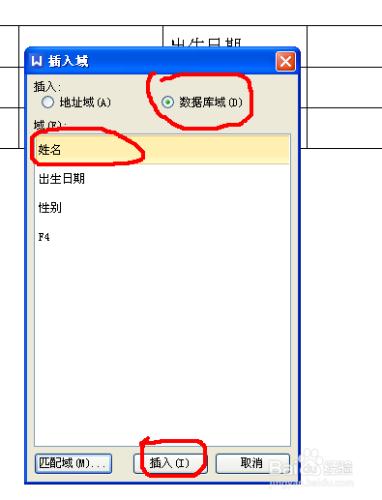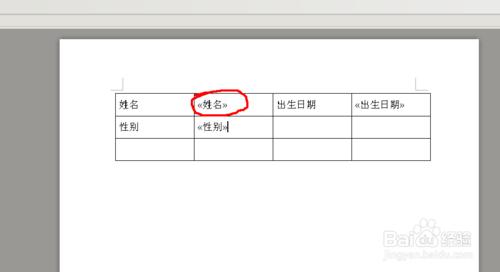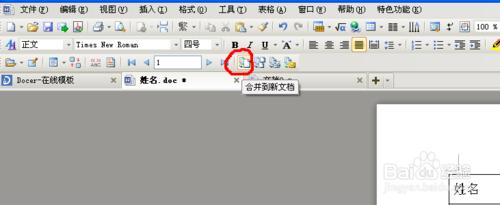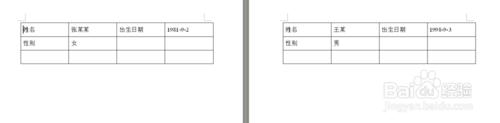我們有時需要把excel表格中的資料重新輸入到word文件的表格中,如果一個一個輸入比較麻煩,下面介紹一下使用“郵件合併法”批量匯入到word表格中的方法,能大大減輕工作量。
工具/原料
wps office 辦公軟體
方法/步驟
1、開啟文字文件以後,先做好表格,接著找到文件中工具欄的“工具”按鈕。
2、點選之後,就會彈出一個命令選單,在其中找到“郵件合併工具欄”,點選“郵件合併工具欄”以後就會出現如下圖2的一個工具欄了。
3、在這個工具欄中找到如下圖的圖示,點選開啟資料來源。
4、接著就會出現一個選擇框,選擇好需要匯入的資料來源excel檔案,點選確定。
5、接著滑鼠如下圖點選要匯入資料文件表格中的單元格,讓游標在這個單元格總閃動,然後點選第二幅圖上的圖示“插入合併域”。
6、接著選擇要輸入的專案,點選確定,就能看到第二幅圖中單元格里出現了《姓名》,出生日期和性別也可以用同樣的方法輸入。
7、然後點選如下圖”合併到新文件“,在合併到新文件設定中選擇要匯入的資料起始行和結束行,點選確定。
8、接著你就會發現excel中的資料全部匯入到了文件的表格裡。